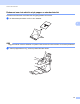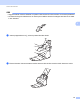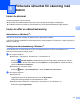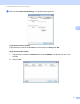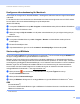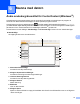User's Guide
Table Of Contents
- Bruksanvisning ADS-2400N/ADS-2800W/ADS-3000N/ADS-3600W
- Telefonnummer till Brother
- Bruksanvisningar och var jag hittar dem
- Komma igång
- Du kan använda följande funktioner
- Innehållsförteckning
- 1 Allmän information
- Använda bruksanvisningen
- Om skannern
- Översikt över kontrollpanelen (ADS-2400N / ADS-3000N)
- Översikt över kontrollpanelen (ADS-2800W / ADS-3600W)
- Genvägsinställningar (ADS-2800W / ADS-3600W)
- Öppna Brother Utilities (Windows®)
- Allmän konfiguration (ADS-2400N / ADS-3000N)
- Allmän konfiguration (ADS-2800W / ADS-3600W)
- Inställningslås (ADS-2800W / ADS-3600W)
- Säkert funktionslås 3.0 (ADS-2800W / ADS-3600W)
- Aktiv katalogautentisering (ADS-2800W / ADS-3600W)
- LDAP-autentisering (ADS-2800W / ADS-3600W)
- 2 Dokumentspecifikationer
- 3 Skannerförberedelser
- 4 Förbereda nätverket för skanning med datorn
- 5 Innan du skannar
- 6 Skanna med datorn
- Ändra användargränssnittet för ControlCenter4 (Windows®)
- Skanna med ControlCenter4 i Standardläge (Windows®)
- Skanna med ControlCenter4 i Avancerat läge (Windows®)
- Skapa en anpassad flik (ControlCenter4, Avancerat läge) (Windows®)
- Ändra skanningsinställningarna (ControlCenter4) (Windows®)
- Skanna med Brother iPrint&Scan (Mac)
- Skanna med Nuance™ PaperPort™ 14SE eller andra Windows®-program
- Med ABBYY FineReader
- Skanna med TWAIN-program (Macintosh)
- Skanna med Apple Bildinsamling (ICA-drivrutin)
- 7 Skanna med kontrollpanelen
- Spara skannade dokument på datorn i Standardläge
- Spara skannade dokument på datorn i Avancerat läge
- Spara skannade dokument till ett USB-minne
- Skanna dokument till en FTP-server
- Skanna dokument till en SFTP-server
- Skanna dokument till en delad mapp/nätverksplats (Windows®)
- Skanna dokument till SharePoint
- Skanna med Web Services (Windows Vista®, Windows® 7, Windows® 8, Windows® 8.1 och Windows® 10)
- Skicka skannade dokument direkt till en e-postadress (ADS-2800W / ADS-3600W)
- Ställa in adressboken (ADS-2800W / ADS-3600W)
- Överföra skannade dokument till webben (ADS-2800W / ADS-3600W)
- Ändra Skanna till PC-inställningar (Windows®)
- Alternativ för skanning med pekskärmen (ADS-2800W / ADS-3600W)
- 8 Hantera skannern från datorn
- 9 Rutinunderhåll
- Rengöra skannerns utsida
- Rengöra skannern och rullarna
- Byta förbrukningsmaterial
- Artikelnamn, nummer och livscykler
- Kontrollera bytesintervallet för förbrukningsartiklar (ADS-2400N / ADS-3000N)
- Kontrollera bytesintervallet för förbrukningsartiklar (ADS-2800W / ADS-3600W)
- Byta matningsrullen
- Byta rullvalsen
- Återställa användningsräknare
- Återställa användningsräknare (ADS-2800W / ADS-3600W)
- Förpacka och transportera skannern
- 10 Felsökning
- Översikt
- Identifiera problemet
- Felmeddelanden och underhållsmeddelanden
- Drifts- och programvarurelaterade problem
- Skannerinformation
- Kontrollera serienumret (ADS-2400N / ADS-3000N)
- Kontrollera serienumret (ADS-2800W / ADS-3600W)
- Aktivering/inaktivering av WLAN (ADS-2800W / ADS-3600W)
- Aktivera/inaktivera LAN
- Aktivera/inaktivera USB
- Återställningsfunktioner
- Återställ skannern (ADS-2400N / ADS-3000N)
- Återställ skannern (ADS-2800W / ADS-3600W)
- A Specifikationer
- B Bilaga
- C Index
75
6
6
Ändra användargränssnittet för ControlCenter4 (Windows
®
) 6
ControlCenter4 är ett programverktyg som du använder för att snabbt och enkelt öppna de program du
använder ofta. Med ControlCenter4 slipper du starta specifika program manuellt.
ControlCenter4 styr även inställningarna för (för ADS-2400N / ADS-3000N) eller knappen till dator
(för ADS-2800W / ADS-3600W) på Brother-skannern. Mer information om hur du konfigurerar inställningarna
på skannern finns i Ändra Skanna till PC-inställningar (Windows
®
) på sida 192.
ControlCenter4 har två driftlägen: Standardläge och Avancerat läge. Du kan när som helst ändra läget.
Standardläge
Ger tillgång till skannerns huvudfunktioner.
1 Alternativet Dokumenttyp
Används för att välja dokumenttyp.
2 Knappen Anpassade inställningar
Används för att konfigurera skanningsinställningar.
3 Listrutan Skanningsstorlek
Används för att välja skanningsstorlek.
4 Knappen Skanna
Startar skanning.
5 Bildvisare
Visar en skannad bild.
6 Knappen Spara
Sparar en skannad bild till en mapp på hårddisken eller överför den till SharePoint som en av filtyperna
i listan över filtyper.
Skanna med datorn 6
5
6
7
8
9
1
2
4
3
10